A Sniper Elite egy taktikai lövöldözős játék, amelyet a Rebellion Developments fejlesztett ki és az MC2 France adott ki. Ebben a játékos egy mesterlövész, és parancsot kap az ellenség meggyilkolására a második világháború korszakában. Ebben az útmutatóban megmutatjuk, hogyan kell beállítani Linux rendszeren.

Tartalomjegyzék
A Sniper Elite munkája Linuxon
A Sniper Elite elég jól működik Linuxon a Steam Play és a Proton erejének köszönhetően. Sajnos ezek az eszközök csak a Steam Linux-kiadásán működnek. Ennek eredményeként telepítenie kell a Steam for Linux legújabb kiadását.
Telepítse a Steam-et
A Steam telepítésének elindításához Linuxos számítógépére nyisson meg egy terminálablakot. A terminálablak megnyitásához nyomja meg a Ctrl + Alt + T billentyűket a billentyűzeten. Vagy nyissa meg az alkalmazásmenüt, és keresse meg a „Terminal” kifejezést a megnyitáshoz.
Amikor a terminálablak meg van nyitva, kövesse az alábbi telepítési utasításokat, amelyek megfelelnek a számítógépén használt Linux operációs rendszernek.
Ubuntu
Ahhoz, hogy a Steam működjön Ubuntu PC-jén, futtassa az alábbi apt install parancsot.
sudo apt install steam
Debian
A Steam telepítésének megkezdéséhez Debian Linux számítógépére le kell töltenie a Steam legújabb kiadását a Steam webhelyről. Ezután az alábbi wget paranccsal indítsa el a letöltést.
wget https://steamcdn-a.akamaihd.net/client/installer/steam.deb
Amikor a letöltés befejeződött, kezdődhet a Steam telepítése. Az alábbi dpkg telepítési paranccsal telepítse a DEB csomagot a számítógépére.
sudo dpkg -i steam.deb
Most, hogy a Steam telepítve van a Debian PC-re, ki kell javítania minden függőségi problémát április történtek a telepítés során. A javításhoz használja az alábbi apt-get install -f parancsot.
sudo apt-get install -f
Arch Linux
ha Arch Linuxot használsz, a Steam működését a „multilib” szoftvertáron keresztül tudod elérni. Ehhez először nyissa meg az /etc/pacman.conf fájlt kedvenc szövegszerkesztőjében szerkesztés céljából.
Keresse meg a „#multilib” sort, és távolítsa el a # szimbólumot, valamint a közvetlenül alatta lévő szimbólumokat. Ezt követően mentse el a módosításokat, és használja az alábbi pacman parancsot az Arch Linux repókkal való újraszinkronizáláshoz.
sudo pacman -Syy
Végül telepítse a Steamet az Arch rendszerére.
sudo pacman -S steam
Fedora/OpenSUSE
Mind a Fedora, mind az OpenSUSE Linux képes a Steam telepítésére a mellékelt szoftvertárolókon keresztül. Ennek ellenére a Steam Flatpak kiadása sokkal jobban működik, és azt javasoljuk, hogy inkább használja ezeket a telepítési utasításokat.
Flatpak
Telepítse a Steam-et Flatpakon keresztül, nyisson meg egy terminálablakot, használja a csomagtelepítőt, és telepítse a „flatpak” csomagot. Ha problémái vannak a Flatpak futtatókörnyezet beállításával, kövesse a témával kapcsolatos útmutatónkat.
Ha a Flatpak futtatókörnyezetet elindítottad, az alábbi két paranccsal telepítsd a Steam alkalmazást a rendszeredre.
flatpak remote-add --if-not-exists flathub https://flathub.org/repo/flathub.flatpakrepo
flatpak install flathub com.valvesoftware.Steam
Telepítse a Sniper Elite-ot Linuxra
Amikor a Steam telepítve van a rendszerére, jelentkezzen be fiókjába Steam jelszavával. Ezután kövesse az alábbi, lépésenkénti telepítési utasításokat a Sniper Elite elindításához.
1. lépés: Nyissa meg a Steam menüt, és kattintson a „Beállítások” elemre a Steam beállítások eléréséhez. Miután belépett a Steam beállításaiba, kattintson a „Steam Play” gombra a Steam Play terület eléréséhez.
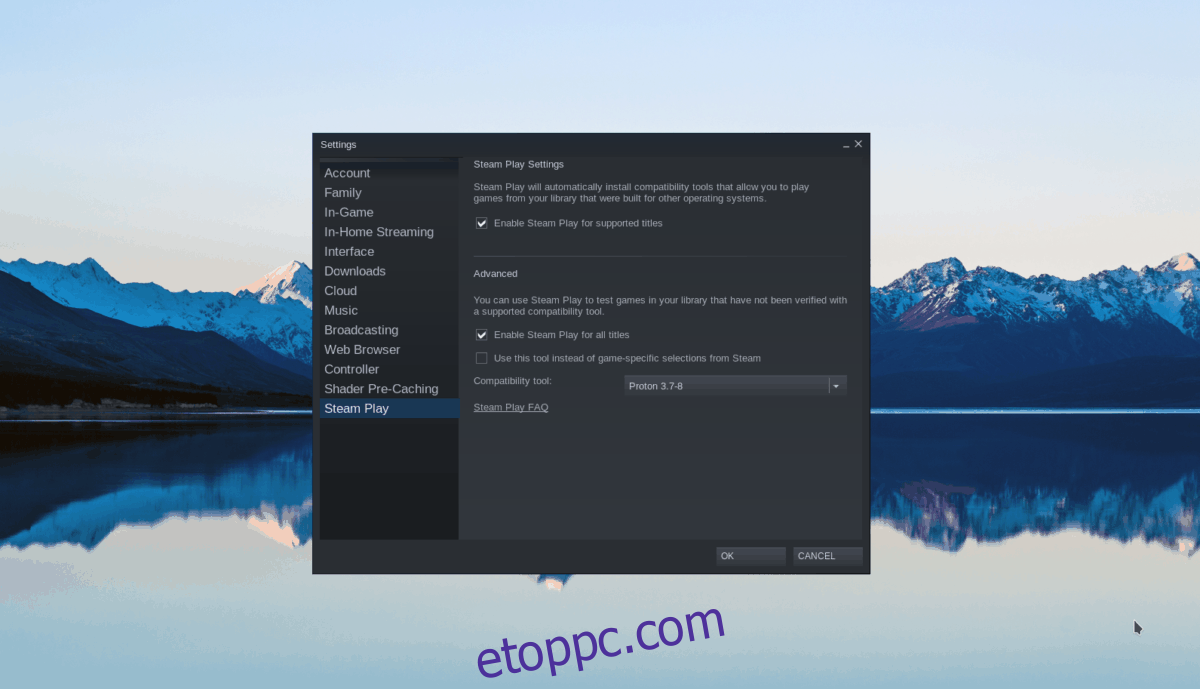
A Steam Play területen belül jelölje be a Steam Play engedélyezése támogatott címeknél” négyzetet, valamint a „Steam lejátszás engedélyezése az összes többi címhez” gombot.
2. lépés: Kattintson a „Store” gombra a Steam Storefront eléréséhez. A Steam Storefronton belül keresse meg a keresősávot, és kattintson rá az egérrel. Ezután írja be, hogy „Sniper Elite”, és nyomja meg az Enter billentyűt a keresési eredmények megtekintéséhez.
Kattintson a „Sniper Elite” elemre a keresési eredmények között, hogy elérje a játék kirakatoldalát. Az oldalon keresse meg a zöld „Kosárba” gombot, és kattintson rá az egérrel a játék kosárba helyezéséhez. Ezután kattintson a kosár ikonra a játék megvásárlásához, és hozzáadja fiókjához.
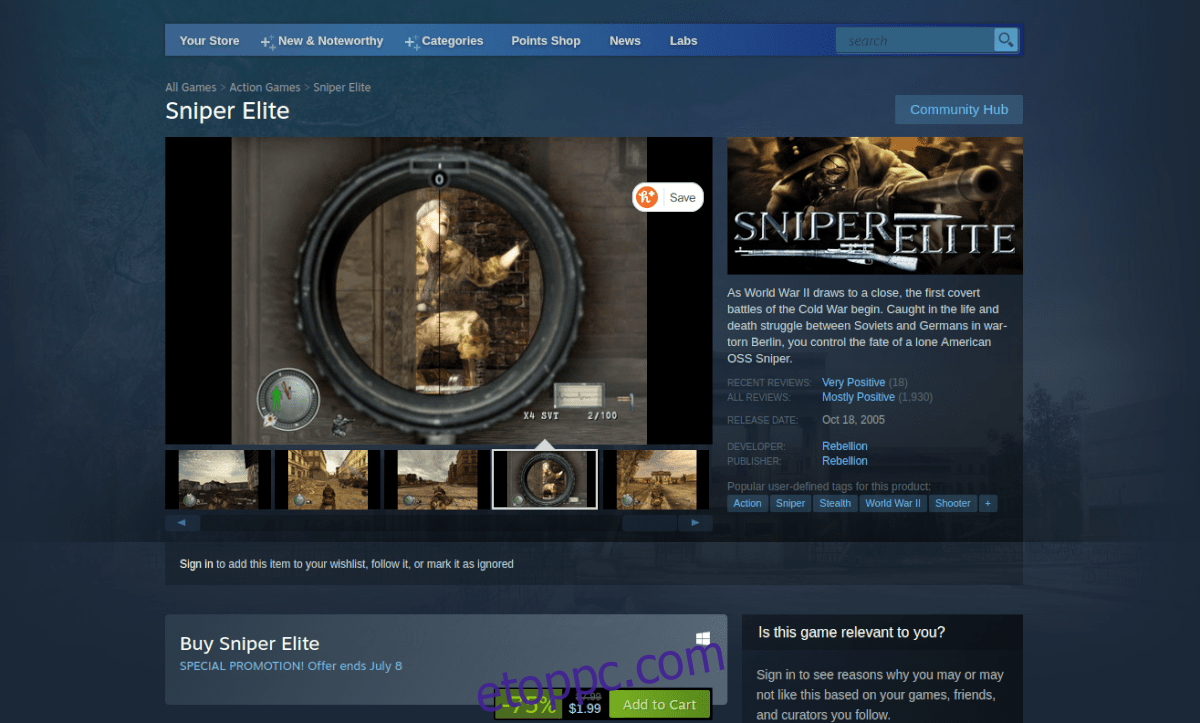
3. lépés: Kattintson a „Könyvtár” gombra a Steam-játékkönyvtár eléréséhez. A könyvtár területén belül kattintson a keresőmezőre. Írd be a „Sniper Elite” szót a játék megkereséséhez.
Miután megtalálta a játékot, kattintson a kék „TELEPÍTÉS” gombra a játék letöltésének és telepítésének megkezdéséhez. Amikor a letöltési folyamat befejeződött, a Sniper Elite be lesz állítva Linux PC-jén.
4. lépés: A Sniper Elite telepítése után a kék „TELEPÍTÉS” gomb zöld „LEJÁTSZÁS” gomb lesz. Válassza ezt a lejátszás gombot a játék elindításához. Ne feledje, hogy amikor először kattint a lejátszás gombra, a Steamnek konfigurálnia kell a játékot. Legyél türelmes.
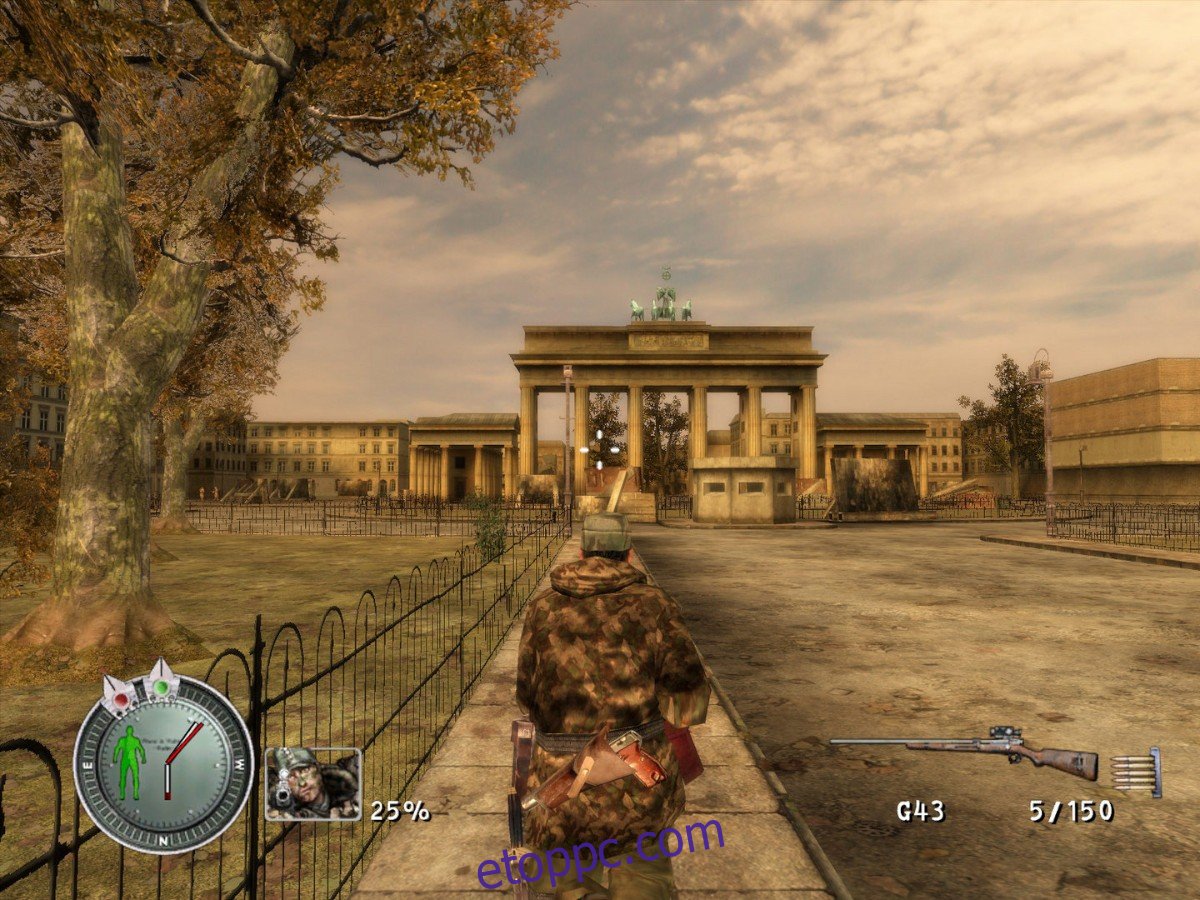
Amikor a játék elindul, készen állsz a Sniper Elite játékra! Jó játékot, és élvezd!

